モール設定の追加方法(新しいタブで開く) こちらでモール設定の新規店舗追加が完了している場合のみ以下へお進みください。
WSライトとau payマーケットを連携するために必要な設定です。連携を開始するにはIPアドレスの許可設定が必要です。以下をご確認ください。
>> au payマーケットの IPアドレスの許可設定について
au payマーケットモール設定
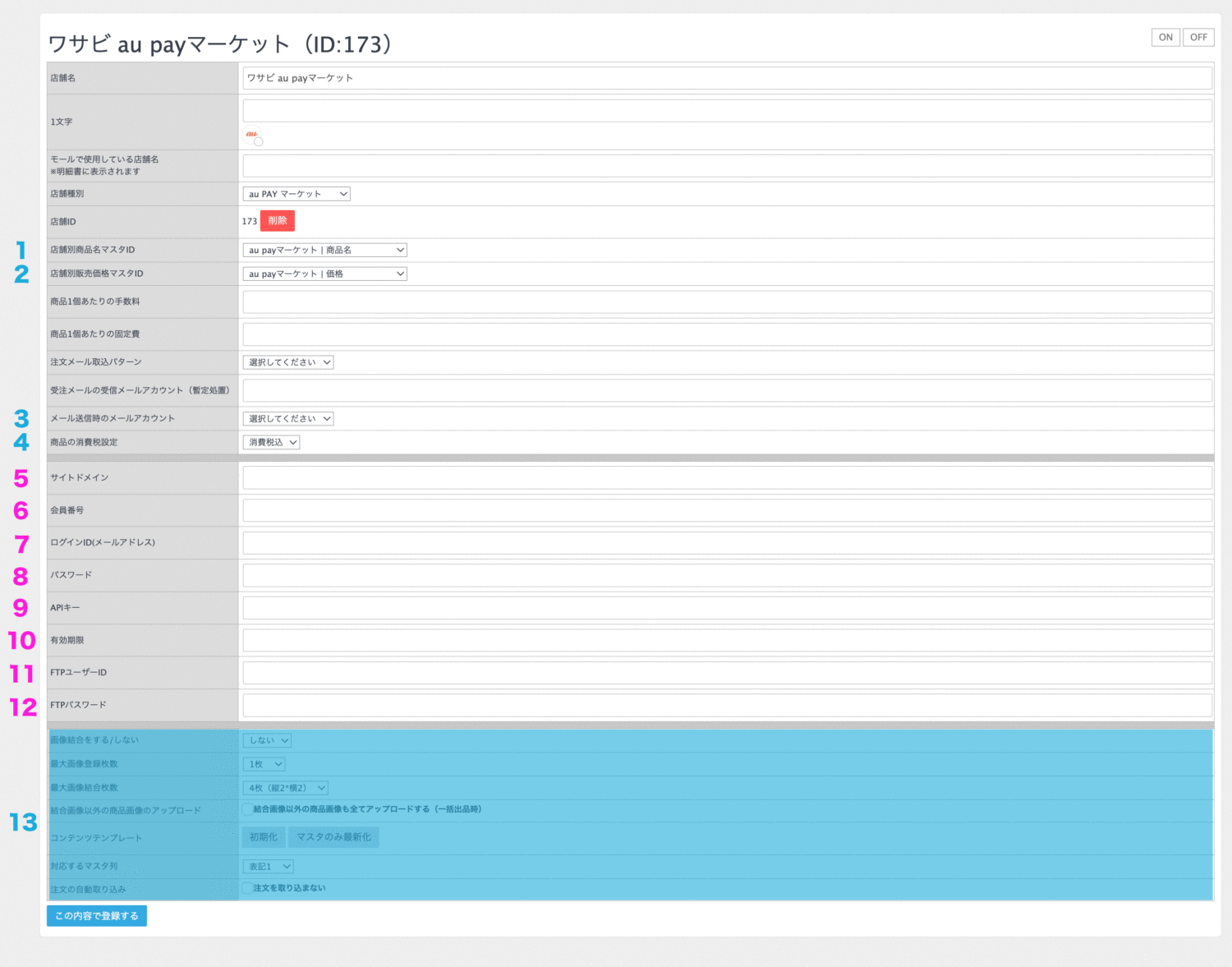
1:店舗別商品名マスタID
必須項目です。
固定値になります。プルダウンの中から「au payマーケット | 商品名」を選択してください。
2:店舗別販売価格マスタID
必須項目です。
固定値になります。プルダウンの中から「au payマーケット | 価格」を選択してください。
3:メール送信時のメールアカウント
任意項目です。WSライト内で受注処理を完了されたい場合はご登録ください。
注文発生後に購入者とやり取りを行う為のメールアドレスを設定します。
こちらの設定を行うには、まずメールアカウントの設定が必要です。
※こちらはベーシック版を元にしたマニュアルになります。画像に一部、ライト版には存在していない機能が表示されているのでご注意ください。
4:商品の消費税設定
必須項目です。
「消費税込」を選択すると税設定が「内税」、「消費税別」の場合は「税なし」で出品されます。
au payマーケットと連携する為の項目
ここからはWSライトとau payマーケットを実際に連携させるための項目です。
5:サイトドメイン
必須項目です。
au payマーケットのショップURLをご入力ください。
例:https://wowma.jp/user/⚪︎⚪︎⚪︎⚪︎⚪︎
6:会員番号
必須項目です。
会員番号をご入力ください。ショップURL「https://wowma.jp/user/⚪︎⚪︎⚪︎⚪︎⚪︎」の「⚪︎⚪︎⚪︎⚪︎⚪︎」部分です。
7:ログインID(メールアドレス)
必須項目です。
ログインID(メールアドレス)をご入力ください。
8:パスワード
必須項目です。
ログインパスワードをご入力ください。
9:APIキー
必須項目です。
Wow!managerへログイン > 各種お申し込み > API利用申請
申請が完了すると、「APIキーの発行はこちら」というメッセージが表示されます。
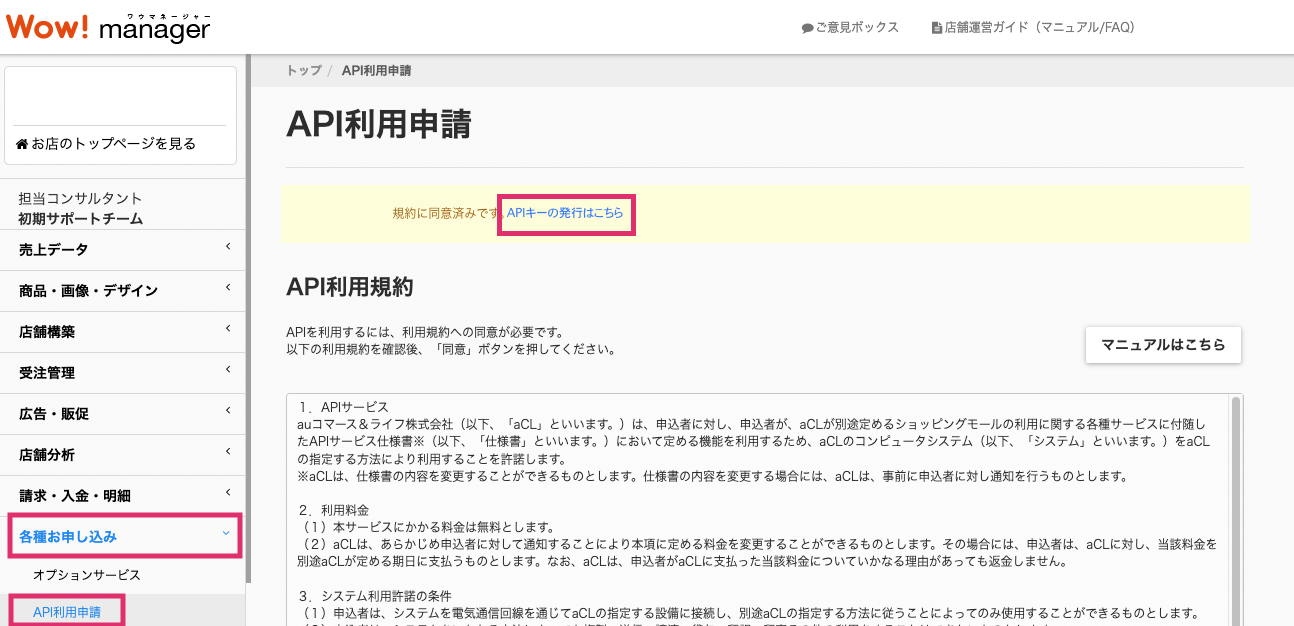
IPアドレスの許可設定が必要です。au payマーケットと連携を行なわれたい場合は、IPアドレスを弊社までお問い合わせください。
>> au payマーケットの IPアドレスの許可設定について
10:有効期限
必須項目です。
上記で発行したAPIの有効期限をご入力ください。
11:FTPユーザーID、12:FTPパスワード
必須項目です。
FTP情報は画像出力に利用しますので、こちらの登録がないと画像を出力することが出来ません。
Wow!manager > アカウント管理・権限設定 >FTPパスワード変更画面で、ユーザーIDとパスワードの確認、変更が出来ます。
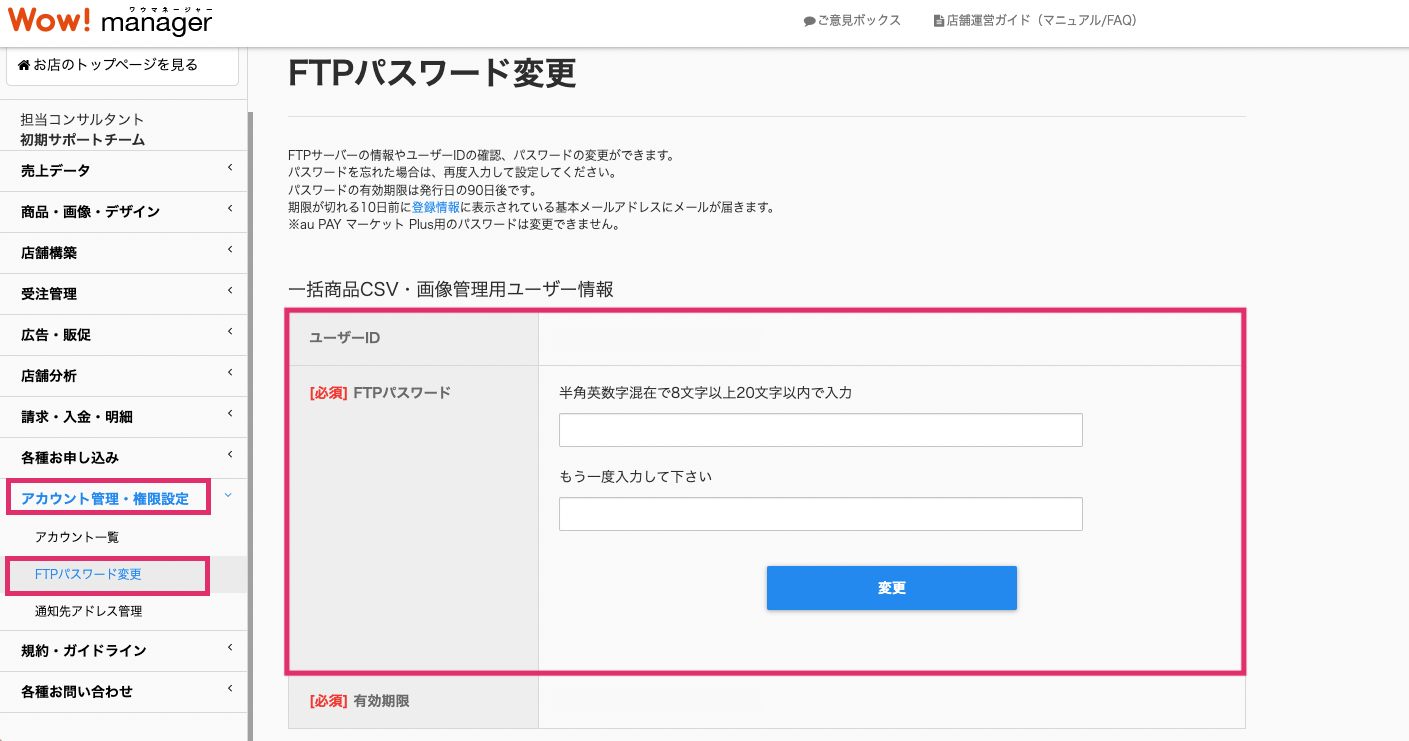
13:全モール共通設定
必須項目です。
全モール共通設定箇所です。以下をご確認ください。
>> モール設定-共通設定
注意点
5〜12までの情報を登録すると、au payマーケットと連携が開始されてしまいます。
連携が開始されるとライト版に登録されている商品情報が「正」として連携し、またau payマーケットの注文も取得開始するようになりますので、まだ準備段階で連携を行いたくない場合は以下マニュアルをご確認いただき、モール設定を「非稼働」状態にしてください。
連携を開始する場合は、必ず「ON(稼働)」にしてください。
